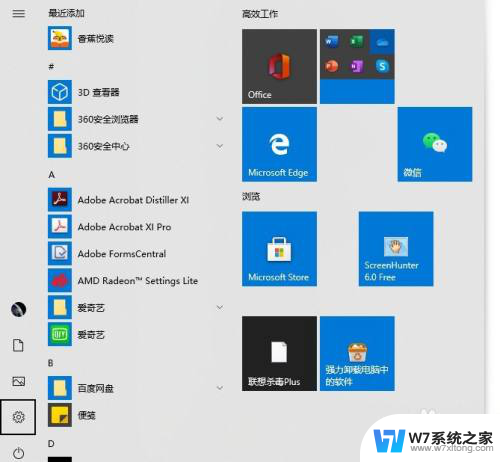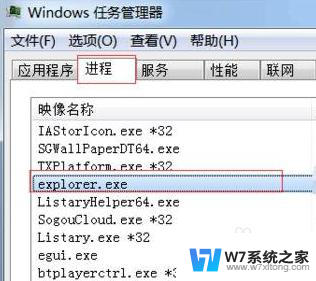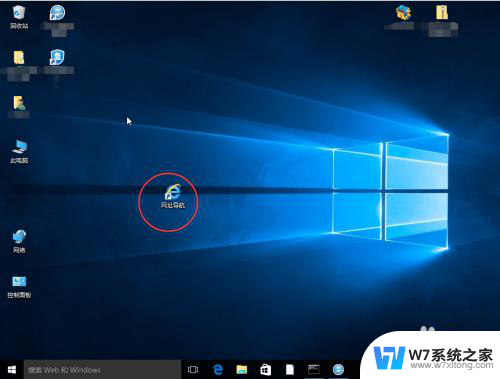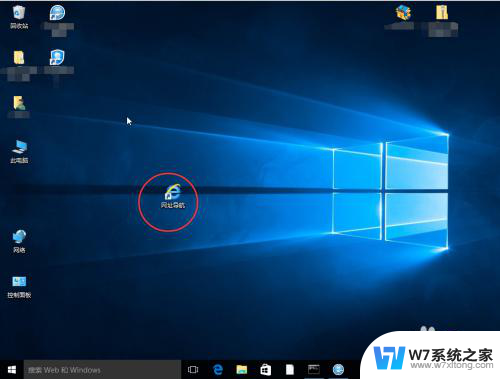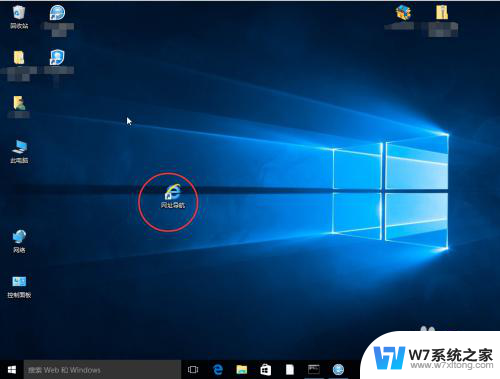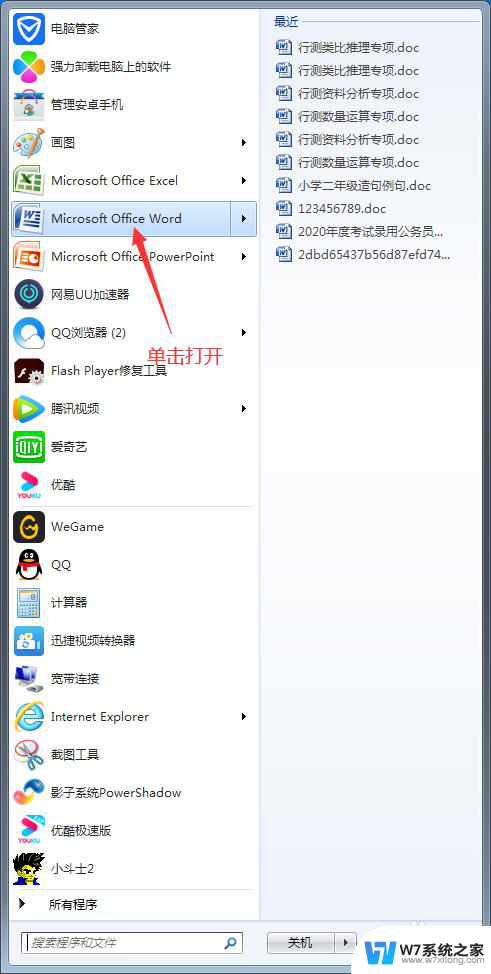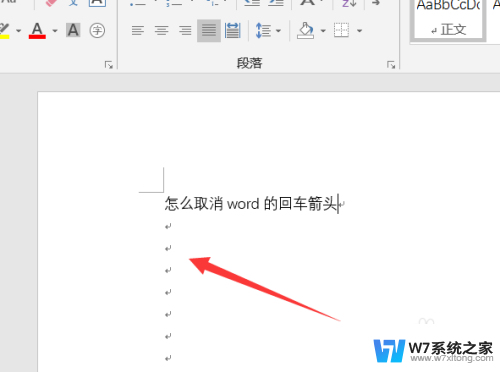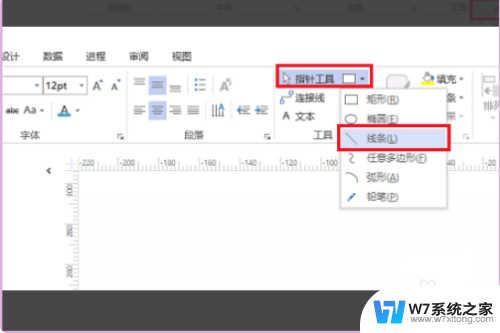电脑的鼠标箭头怎么换 电脑鼠标箭头如何修改
电脑的鼠标箭头是我们在使用电脑时经常接触到的一个小工具,它在屏幕上移动时,帮助我们更加精准地定位和操作,有时候我们可能对鼠标箭头的样式感到厌倦,想要将其换成其他更加个性化的图标。如何修改电脑的鼠标箭头呢?不用担心下面我将为大家介绍几种简单的方法,让你轻松改变鼠标箭头的外观。无论你是想要一只可爱的小动物作为鼠标箭头,还是喜欢一款简约时尚的设计,只需按照以下步骤进行操作,你就能够自定义自己喜欢的鼠标箭头了。
操作方法:
1.点击开始,在菜单中找到“控制面板”,点击“控制面板”,进去。
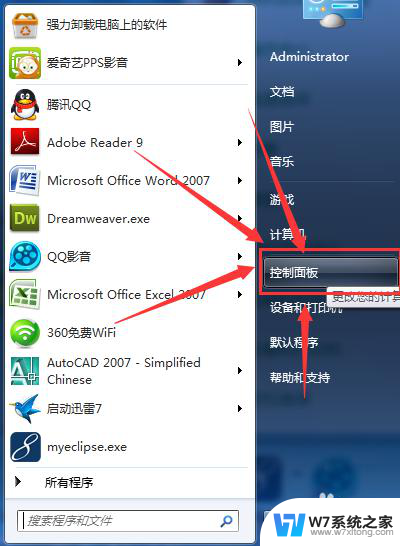
2.在大图标上看,然后找到“鼠标”点击进入。
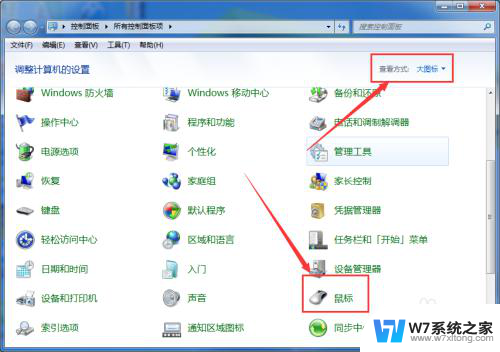
3.在打开的窗口中选择“指针”。

4.可以选择的指针样式。
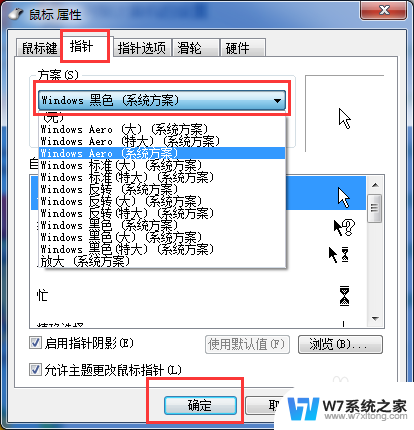
5.如果你不喜欢这些指针,你想换个小熊,或者换别的指针怎么办呢。可以点击浏览,找到文件夹下,看有哪些指针可以选择。
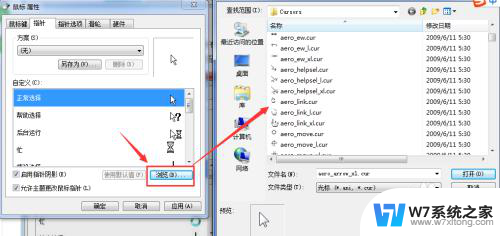
6.文件的路径在这里,可以按路径把你喜欢的图标放进去。
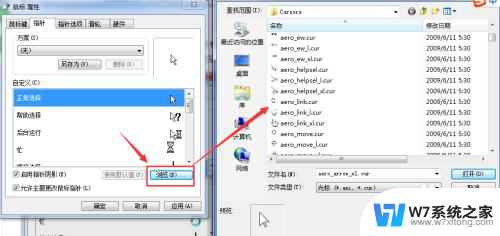
7.如果你觉得还不过瘾,想换个这样的图标当箭头。这时候你就得俺原来图标的规格去切图,制作成.cur的文件图标,怎么制作呢,百度吧。有些图标人家都搞好了,网上也有很多,直接下载下来,按照上面的步骤也能改变成你想要的指针。

以上是更换计算机鼠标箭头的全部内容,如果您遇到这种情况,可以按照以上方法解决,希望对大家有所帮助。